Telset.id, Jakarta – Dewasa ini, Gmail lebih interaktif dari sebelumnya. Email kini bisa memuat foto-foto seperti logo, gambar produk, poster promosi, dan sebagainya. Namun email juga berpotensi berisi gambar tersembunyi yang bisa melacak aktivitas Anda. Bagaimana mencegahnya?
Tahukah bahwa sebenarnya beberapa email berpotensi berisi gambar tersembunyi yang kemudian dapat digunakan oleh oknum jahat untuk melacak aktivitas Anda?
Jika ingin mencegahnya, Anda dapat mematikan pemuatan gambar di Gmail. Upaya itu bisa membantu mencegah kejadian seperti apa yang kami sebutkan di atas.
{Baca juga: Bulan Depan, Google Rilis “Mode Rahasia” di Gmail}
Telset.id coba memberi tahu langkah-langkah mudah untuk memblokir gambar (atau mengizinkannya) termuat di Gmail Anda. Ada dua cara, yakni via web dan smartphone.
- Cara Memblokir Gambar di Gmail untuk Web
Secara default, Gmail untuk web akan memblokir gambar dari pemuatan. Namun, jika ingin memeriksa ulang untuk memastikan bahwa fitur itu telah diaktifkan, atau mungkin ingin gambar dimuat secara otomatis, beginilah Anda untuk melakukannya:
- Buka
- Klik ikon roda gigi di kanan atas layar dan pilih
- Di bawah tab General, gulir ke bawah dan cari menu
- Pilih Ask before displaying external images (Tanya sebelum menampilkan gambar eksternal) jika belum dipilih. Jika Anda ingin gambar dimuat secara otomatis, pilih Always display external images (Selalu tampilkan gambar eksternal).
- Gulir ke bawah dan klik Save Changes dan selesai.
- Cara Memblokir Gambar di Gmail untuk Smartphone
Jika menggunakan smartphone dan ingin memblokir gambar, Anda dapat mengakses pengaturan untuk melakukannya.
- Luncurkan aplikasi Gmail.
- Ketuk ikon hamburger di sudut kiri atas aplikasi.
- Gulir ke bawah hingga Anda melihat
- Pilih akun email yang gambarnya ingin Anda blokir.
- Ketuk Images.
- Pilih Ask before displaying external images (Tanya sebelum menampilkan gambar eksternal) jika Anda ingin gambar diblokir secara otomatis. Atau, pilih Always display external images (Selalu tampilkan gambar eksternal) jika Anda ingin memuatnya secara default.
Perhatikan bahwa meskipun telah memilih untuk memblokir gambar dari pemuatan secara default di Gmail, Anda akan selalu memiliki opsi untuk memuatnya dalam setiap email.
{Baca juga: Cara Hapus Informasi di Google kalau Pengguna Meninggal}
Anda akan melihat prompt di bagian atas email yang menanyakan apakah ingin memuat gambar. Anda juga akan diberikan opsi untuk mempercayai pengirim dan selalu memuat gambar dari alamat email tertentu. [SN/HBS]
Selamat mencoba!

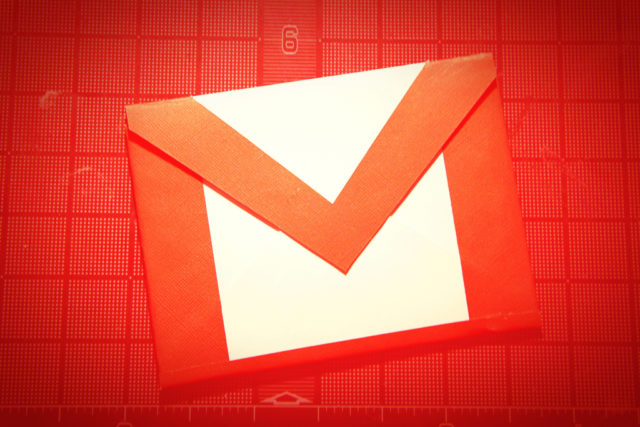

Komentar ditutup.